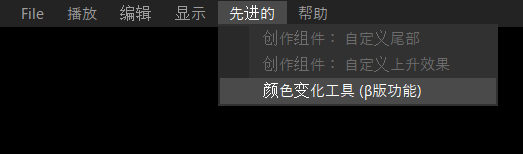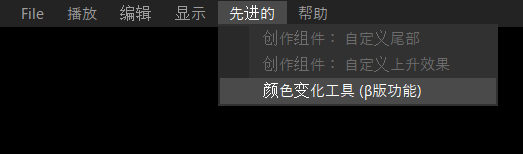FWsim说明书
4.4.2 创造颜色变化 


经常,你将要想到创建这相同的焰火在一些颜色。FWsim提供两个方法的:
- 创建只要一个焰火在焰火编辑器,然后编辑节目时更改颜色。
- 手动创建焰火的副本
- 利用新的颜色变化工具可用的在FWsim Pro 3.3。
4.4.2.1 方法1 : 使用 [更改焰火] 画面的着色功能
点击在时间线中的焰火触发条,点击在菜单栏的 [编辑] > [更改焰火]。将显示[更改焰火]编辑屏幕。该屏幕能够改变焰火的颜色。
这个是非常很容易做到,但是它有两个缺点:
坏处1 : 什么时候你添加价格,制造商ID或者其他数据到你的焰火,和然后你着色它在显示编辑器中,这些数据不会改变。假设你有一朵价值20美元的红牡丹。假设你有一朵30美元的绿色的牡丹。在编辑屏幕上,你只能创建红色牡丹。如果你想要绿色牡丹,请使用编辑屏幕上的着色功能。然后你就会发现价格有差异。你可以通过单击菜单栏上 [编辑] 中的 [更改此触发条的效果数据] 进行调整(仅限FWsim Pro。数字光电焰火协会注)。然而,它的效率不是很高,因为它需要对每个单独的焰火进行处理。例如,你需要使用绿牡丹选择每个单独的位置,单击 [更改此触发条的效果数据],然后将价格更改为30美元。
缺点2 : 在上面的示例中,名称将在时间线中显示为 "牡丹红-修改绿色]"。这不是很容易阅读。
4.4.2.2 方法2 : 手动创建焰火的副本
在FWsim 3.3之前,处理颜色变化的最佳方法是创建效果的单独副本。这可能有点麻烦。当你更改某些内容时,你需要手动重新创建所有这些副本。
4.4.2.3 方法3 : 新的颜色变化工具,可用的在FWsim Pro 3.3
焰火编辑器中的此工具可让你轻松更改焰火的颜色。请注意,此功能仅在英文版本中可用·(来自数字光电焰火协会注)。
如何到创建一焰火和许多颜色变化:
- 打开焰火编辑器并用你喜欢的颜色创建焰火
- 将 "#color#" 放在名称中。 例如,将其命名为 "Peony#color#"。 如果你有变色焰火颗粒,那么你还应该包 "#color2#"。例如:"Peony#color# to #color2#"。这些词(#color# 和 #color2#)将被该工具替换为实际颜色。
- 保存焰火
- 点击 [先进的] → [颜色变化工具]
- 该工具将指导你完成创建副本的过程。它将打开一个列表,你可以在其中插入你想要的颜色——每行一个。如果你有变色的焰火颗粒,你可以通过写 "红色→绿色" 来表示这些颜色变化。